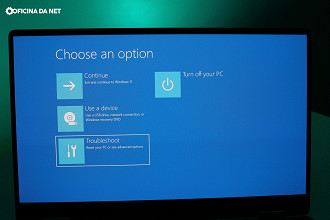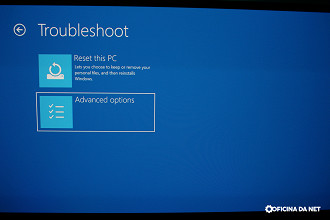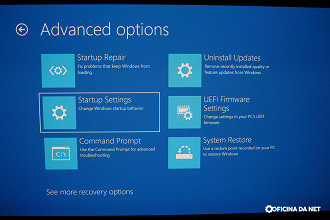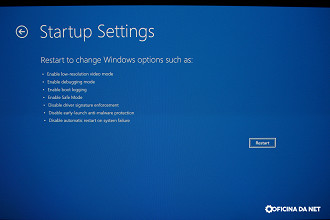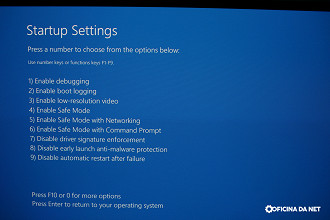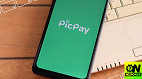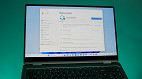O Windows possui um estado chamado de Modo de Segurança onde ele inicia apenas com os drivers e arquivos necessários. É um método muito útil de encontar e resolver problemas do sistema operacional, se existe algum driver imcompatível, programa pesado ou até mesmo um vírus malicioso impedindo que você use o computador, podemos utilizar o modo segurança do Windows para identificar o problema.
Existem três versões do modo de segurança: Modo de segurança, Modo de segurança com Rede e Modo de Segurança com Prompt de Comando. Confira o tutorial abaixo para aprender a acessar um desses três modos de segurança.
Como iniciar o Windows 11 em modo segurança
Tempo necessário: 4 minutos
Acessar o modo seguro no Windows 11 é extremamente simples e todo mundo consegue fazer. Preste atenção:
Clique no botão Iniciar, depois clique no botão liga/desliga. Agora segure o botão Shift no lado esquerdo do seu teclado e clique em Reiniciar.
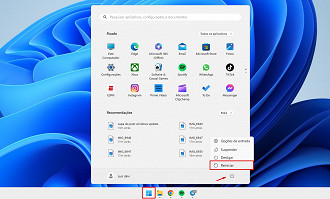
Agora clique em Solução de Problemas ou Troubleshoot.
Clique agora em Opções Avançadas ou Advanced Options;
Selecione agora Configurações de Inicialização ou Startup Settings;
Nesta tela são mostradas diversas opções do Windows que ficarão disponíveis depois que apertarmos Reiniciar ou Restart;
Agora temos diversas opções de modo seguro diferentes. Eu recomendo pressionar a tecla 4 e acessar o Modo Seguro sem rede, já que o acesso a Internet pode fazer com que o Windows baixe drivers automaticamente, atrapalhando a sua solução de problemas.
Pressione no teclado o número 4: Liga o computador em Modo Seguro (sem rede);Pressione no teclado o número 5: Liga o computador em Modo Seguro com rede;
Pressione no teclado o número 6: Liga o computador em Modo Seguro com acesso ao prompt de comando.
Para que serve o Modo Segurança do Windows?
O principal cenário onde utilizamos o modo segurança é caso o computador não esteja funcionando normalmente. Se funcionar no modo segurança, significa que existe algum software (programa ou driver) impedindo o funcionamento do computador. O modo segurança permite que você passe o anti-vírus e delete arquivos maliciosos.
Outro cenário onde utilizamos o modo de segurança é na instalação de uma nova placa de vídeo: no modo de segurança sem rede, o Windows não consegue baixar automaticamente os drivers novos, permitindo que você desinstale os drivers da GPU antiga e deixe tudo limpo para a instalação da nova, evitando problemas de compatibilidade.
Conseguiu o que procurava? Caso reste alguma dúvida, comente abaixo que logo responderemos!